在PowerPoint中,我们可以创建一个使用图像和形状惊人的效果。 在这里,我们将向您展示如何创建在PowerPoint 2010中的碎纸效果 。 为了跟随本教程中的关键是要插入一个长方形的形状,然后更改背景图片的形状,而不是仅仅插入图片。
因此,绘制一个矩形,然后单击格式选项,以填补图象。
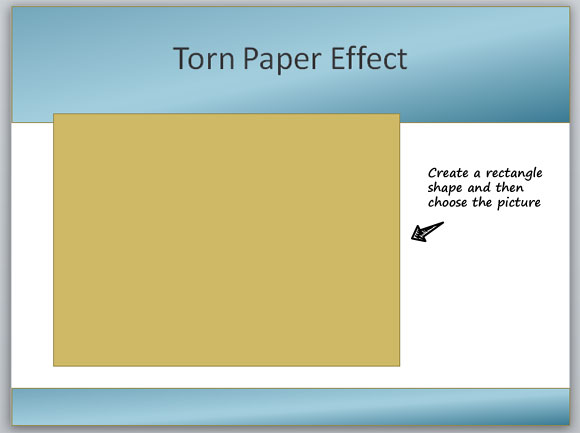
选择图片,在这个例子中,我们将使用一个彪马店内合影留念。 您可以使用自己的照片,即使是耐克专卖店或者你想使用的任何其他图片。
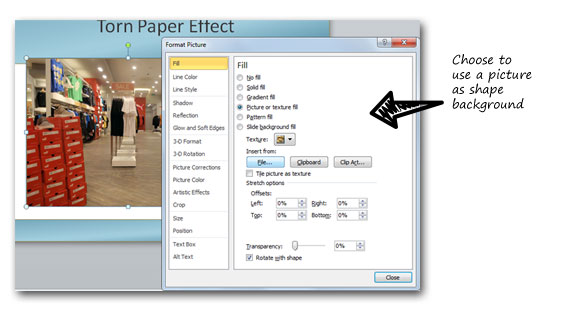
一旦你插入矩形形状,改变了背景图片,现在提请将用于创建碎纸效果自由形状。
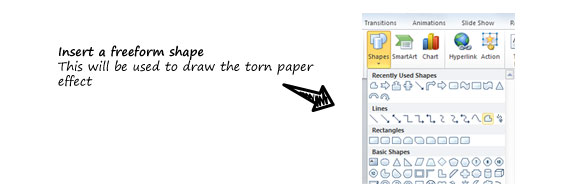

绘制破损的纸张边界像下面的图片中,当你准备好,我们将选择两个形状,图像形状和碎纸。 在此顺序,请。 然后,我们将使用Shape减去期权( 组合外形特征,让您应用一些基本的操作集例如形状并,交,减并结合操作)。
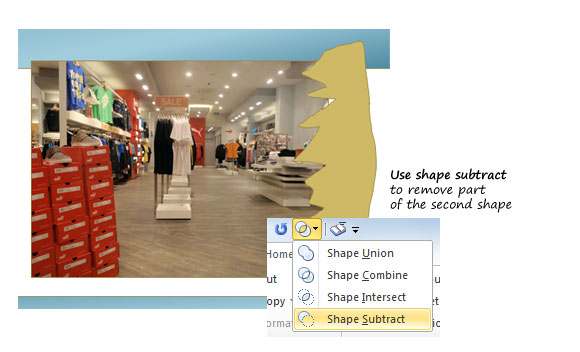
最后,我们可以应用在PowerPoint中的图片有些阴影效果,然后取下边境仅使其更加现实和这里是撕裂纸张效果的最终输出。 同样的方法也可以用来做其他类型的设计,例如,如果您需要在PowerPoint中框架边框或PowerPoint演示背景边框。

您可以复制相同的步骤重现类似的输出,但使用的是素色而不是图像,如果您打算为您的组织的PowerPoint模板,这可能是伟大的例子。
更新2015-03:您还可以看看这个溢价模板动画撕裂的PowerPoint模板与可编辑的文本。 这个模板是不是免费的,但让你自定义纸张撕裂设计中的文本,轻松地就可以得到一个引人注目的滑盖设计为您的演示文稿。
